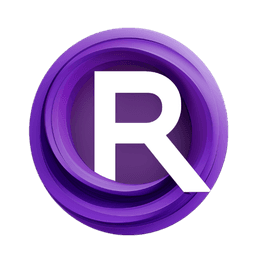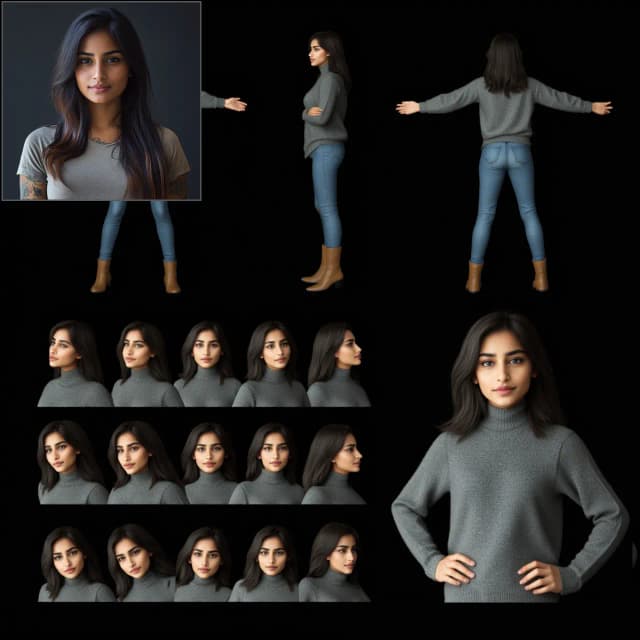Nota Importante: Workflows e Modelli Supportati
Il Cloud di RunComfy non è limitato a FLUX.1-dev ControlNet per Reallusion AI Render. Puoi cambiare checkpoints, ControlNets, LoRAs, VAEs e nodi correlati per eseguire ulteriori workflows Reallusion e modelli elencati di seguito.
- FusionX WanVACE
- Wan2.1 Fun 1.3B Control
- Wan2.1 VACE 1.3B
- Wan2.1 VACE FusionX 14B
- Flux.1 Dev ControlNet
...
Ottieni Altri Workflows ComfyUI di Reallusion: Ottieni più modelli di workflow che puoi scaricare ed eseguire in RunComfy. Clicca il pulsante "Workflows" e prova di più.
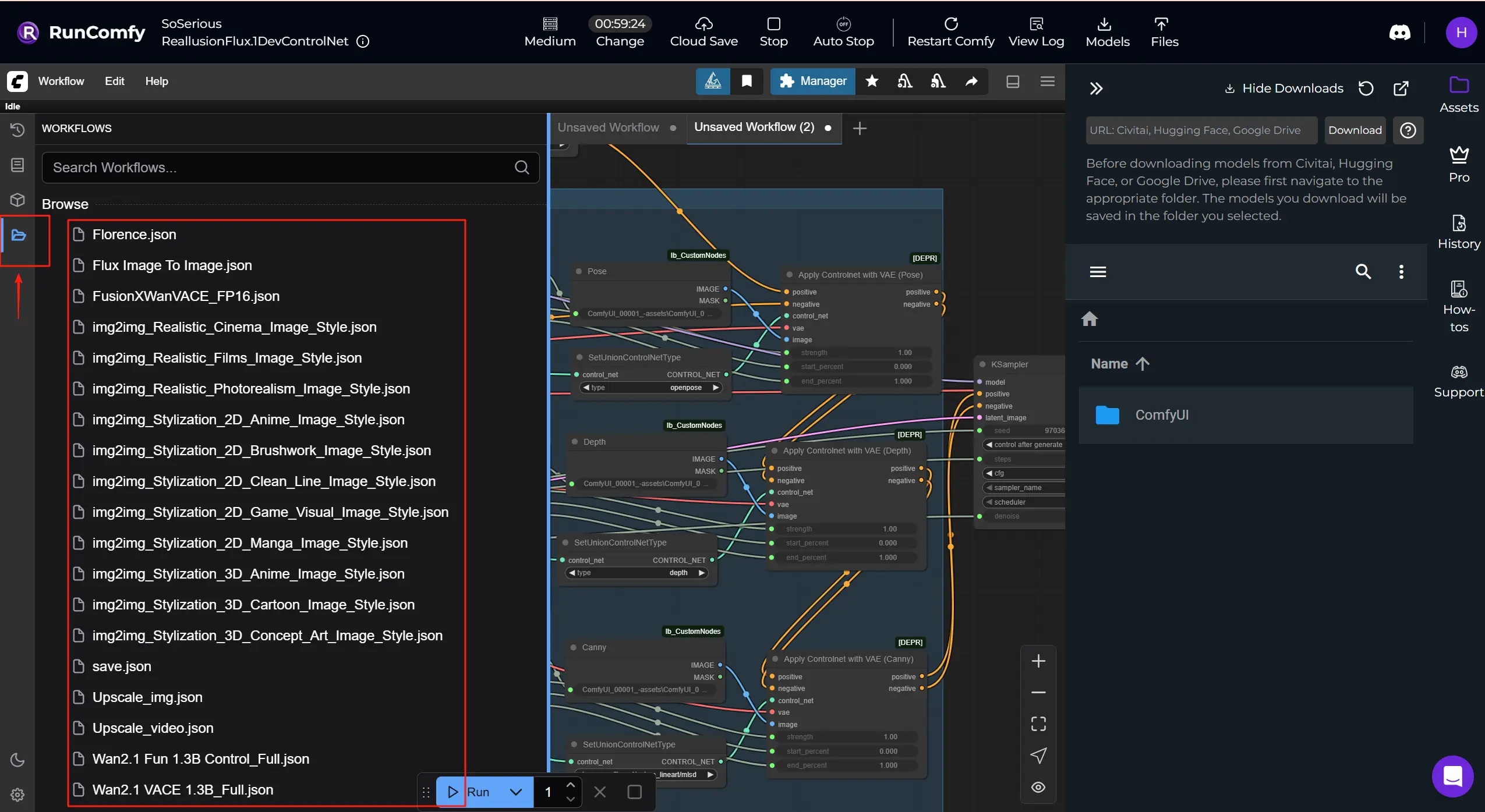
1. Cos'è Reallusion AI Render
Reallusion è uno sviluppatore di software di creazione e animazione di personaggi 2D/3D in tempo reale, noto per iClone e Character Creator, utilizzati in film/TV, giochi, archviz, gemelli digitali e simulazioni AI.
Reallusion AI Render è un ponte senza soluzione di continuità tra software di animazione 3D e workflow di generazione di contenuti potenziati dall'AI. Pensalo come un assistente di rendering AI che ascolta layout, pose, dati di camera o illuminazione direttamente da iClone o Character Creator, quindi utilizza quel contesto per creare automaticamente immagini o video dettagliati all'interno di ComfyUI. Questa integrazione unisce gli strumenti di creazione 3D in tempo reale di Reallusion con l'architettura AI basata su nodi di ComfyUI, rendendo la narrazione basata su immagini e video sia guidata dagli artisti che strettamente guidata dai dati 3D. Reallusion AI Render supporta input multimodali come depth maps, normal maps, rilevamento dei bordi (Canny), dati di pose 3D e immagini di stile tramite IPAdapter. E grazie ai suoi nodi Core, ControlNet, Additional Image e Upscale personalizzati, consente a animatori e sviluppatori di rendere output coerenti, stilizzati e di alta qualità interamente sotto il controllo del plugin, senza bisogno di navigare manualmente in ComfyUI.
Interpretando istruzioni strutturate e combinandole con preset di parametri interni, Reallusion AI Render trasforma la generazione basata su prompt in un processo di produzione preciso e replicabile. È progettato su misura per creatori in film, giochi o narrazione commerciale che necessitano di personaggi coerenti, controllo di stile dettagliato e rendering di sequenze assistito da AI accurato al fotogramma.
2. Caratteristiche Principali e Vantaggi dei Workflows di Reallusion AI Render
Integrazione Diretta del Plugin: Reallusion AI Render funziona nativamente con iClone e Character Creator tramite un plugin dedicato, consentendo feedback in tempo reale e controllo senza uscire dai tuoi strumenti di produzione.
3D-Guided ControlNet: Mappa senza soluzione di continuità dati di depth, pose, normals e edges direttamente dalla tua scena 3D in ComfyUI con i nodi ControlNet di Reallusion AI Render, raggiungendo coerenza cinematografica e controllo a livello di inquadratura.
Supporto Multi-Image Styling: Il Workflow Reallusion AI Render include nodi Additional Image che supportano flessibile fusione di stile e direzione basata su riferimento, facilitando il riutilizzo di look o l'esecuzione di rendering IP-Adaptive avanzati.
Smart Upscale Workflow: Un nodo UpscaleData dedicato consente ai creatori di definire la risoluzione di output all'interno del plugin Reallusion AI Render, garantendo che i rendering finali corrispondano alle specifiche del progetto senza supposizioni.
Automazione Completa del Workflow: A differenza dei workflow ComfyUI generici, Reallusion AI Render è progettato per l'automazione, parametri come modello, passaggi di campionamento, CFG e sincronizzazione audio sono passati programmaticamente, pronti per il rendering batch o preset personalizzati.
Coerenza dei Personaggi Pronta per la Produzione: Abbinato all'addestramento LoRA e agli strumenti di creazione IP, Reallusion AI Render preserva l'integrità facciale e la fedeltà visiva in sequenze video, rendendolo ideale per la narrazione potenziata dall'AI.
3. Come Usare Reallusion AI Render in ComfyUI
Come connettere AI Render alla macchina RunComfy: ⭐IMPORTANTE
Passo 1. Clicca _Run Workflow_ per avviare la macchina.
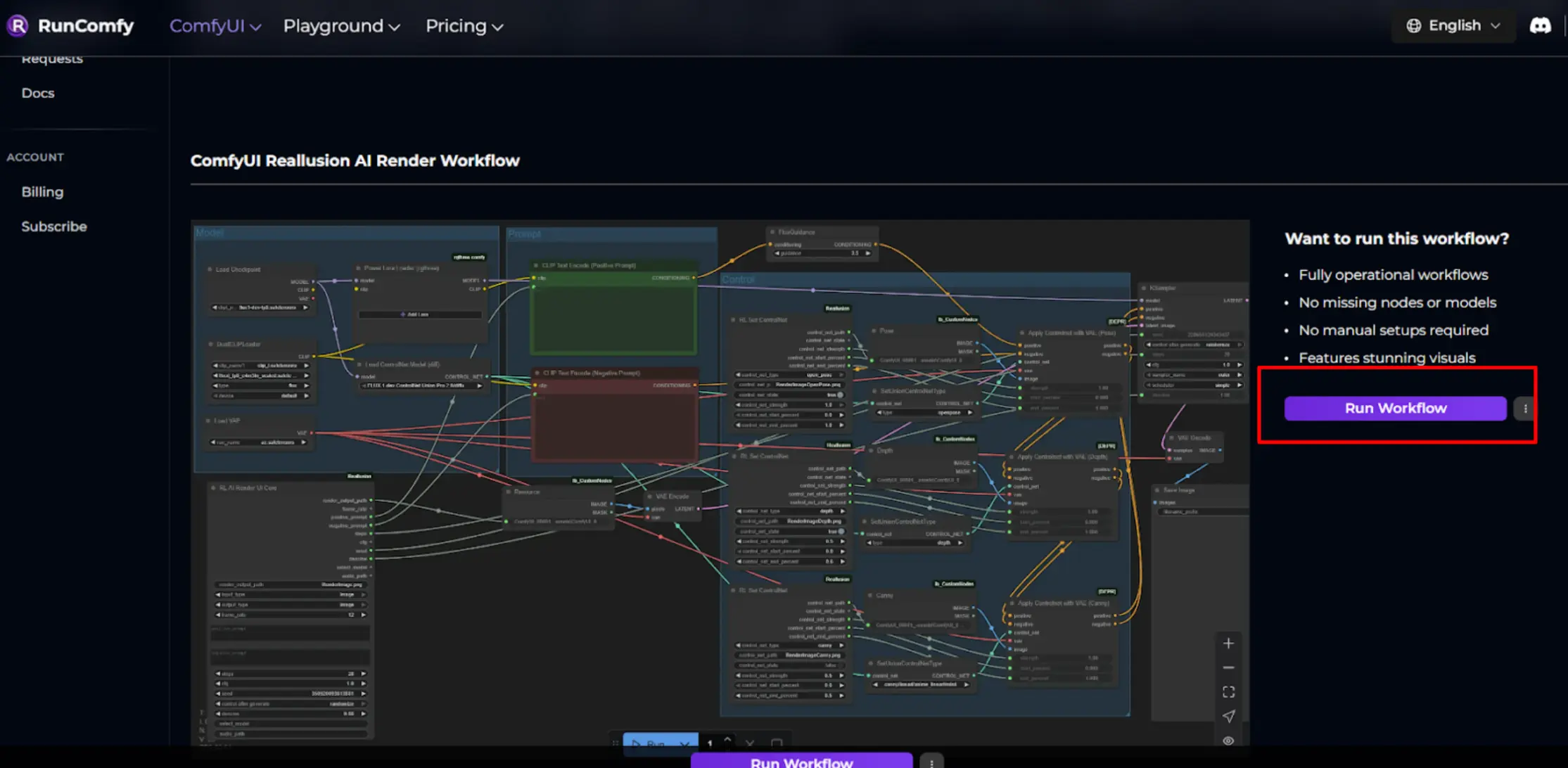
Passo 2. Seleziona il livello della macchina e imposta il tempo di utilizzo.
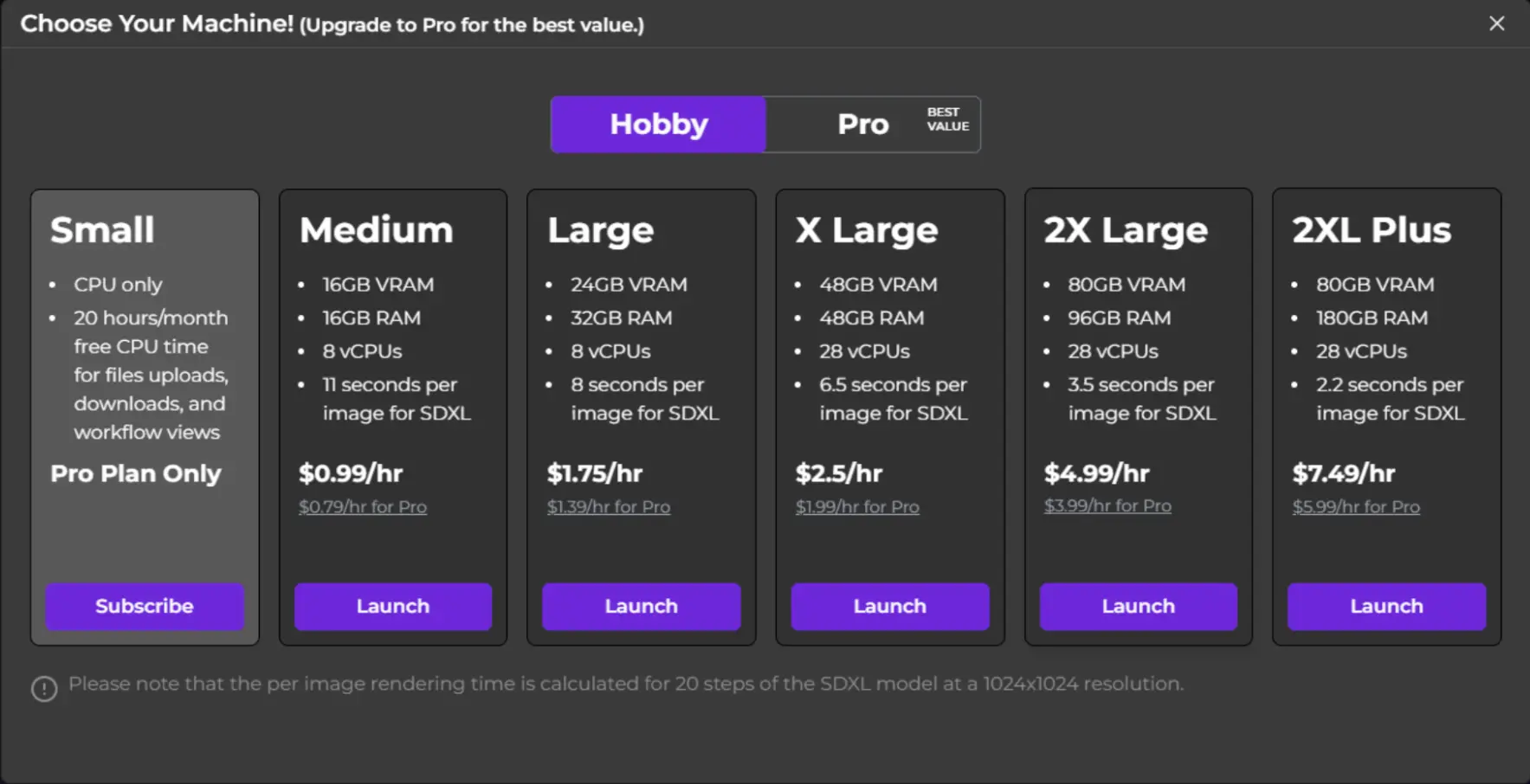
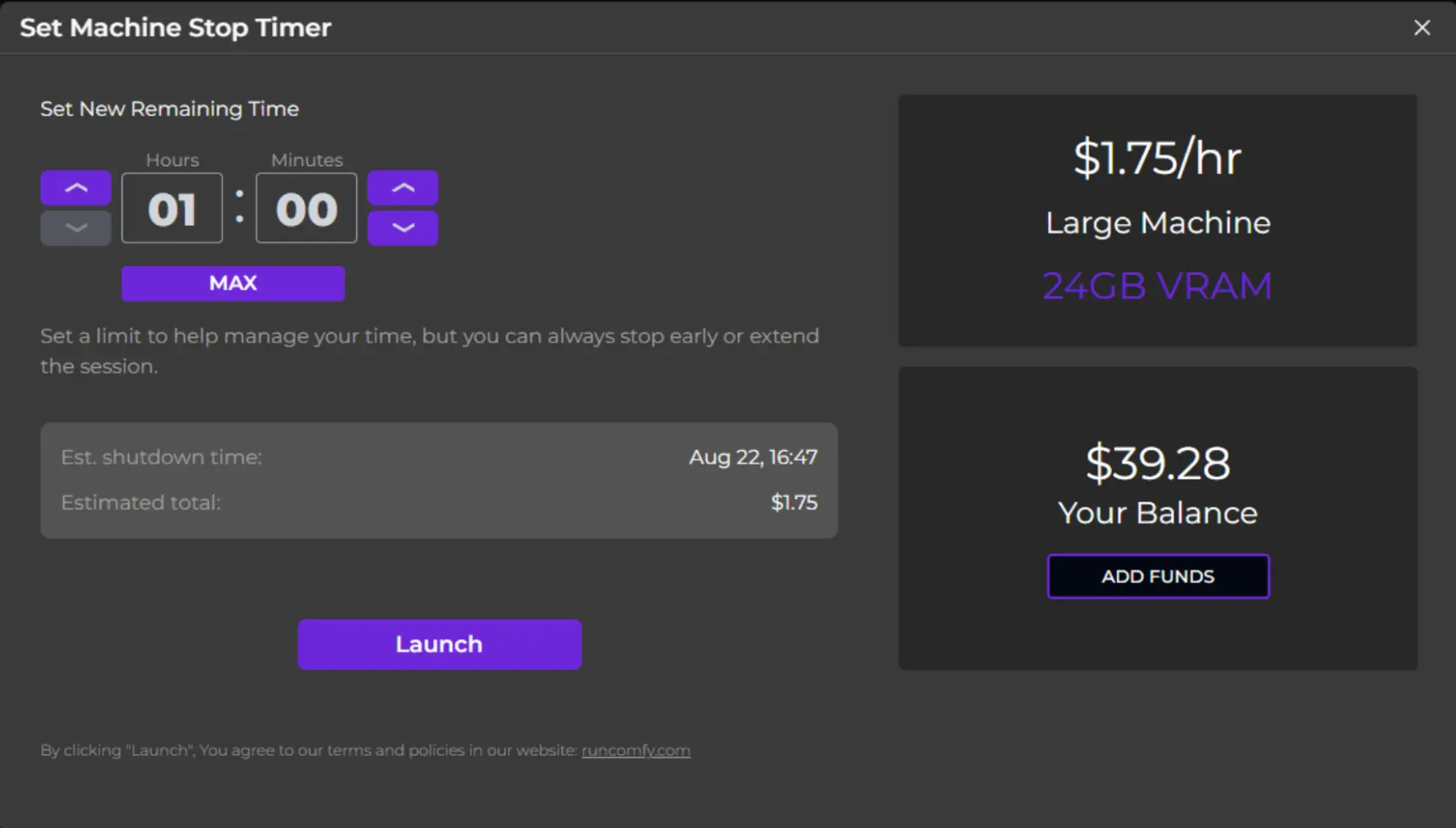
Passo 3. Attendi che la macchina si inizializzi finché non vedi ComfyUI completamente caricato.
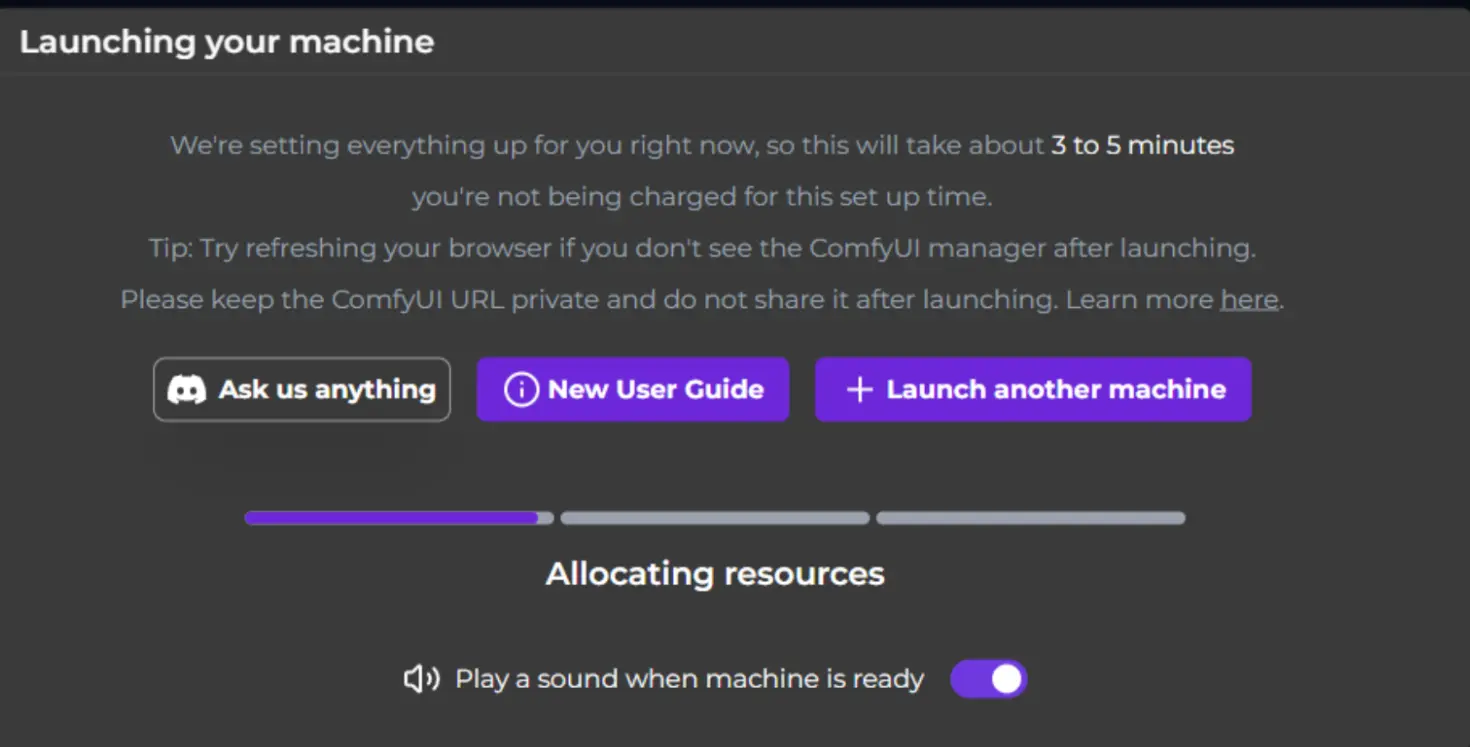
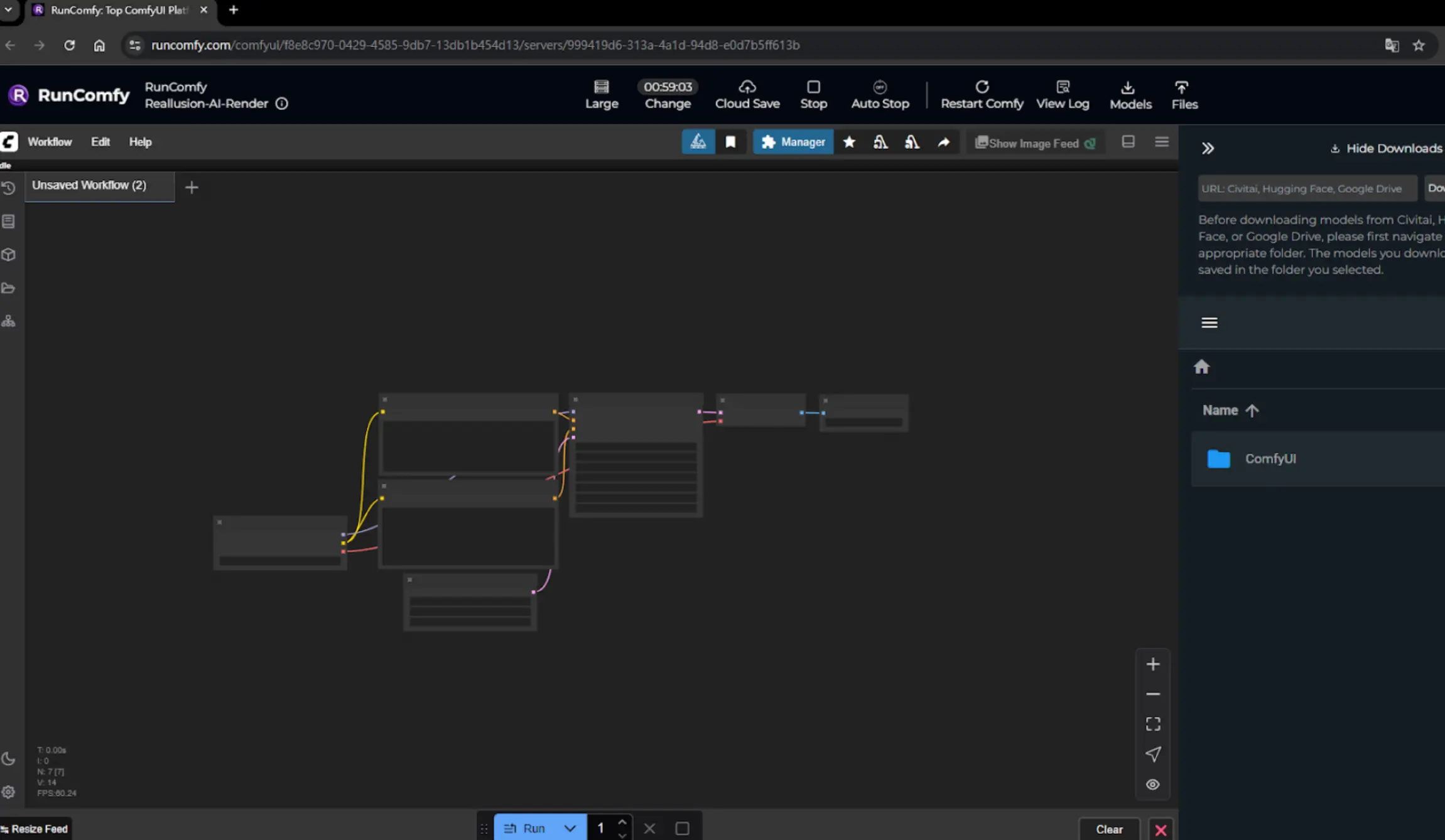
Passo 4. Connetti AI Render alla macchina RunComfy.
Copia l'ultima parte dell'URL di RunComfy visualizzato, poi vai su AI Render Settings -> Server Mode, e inserisci l'URL in questo formato:


⚠️ Nota: Questo ID cambia ogni volta che avvii una nuova macchina.
Una volta che vedi "Successfully connected", la connessione è completa e puoi iniziare a usarla.
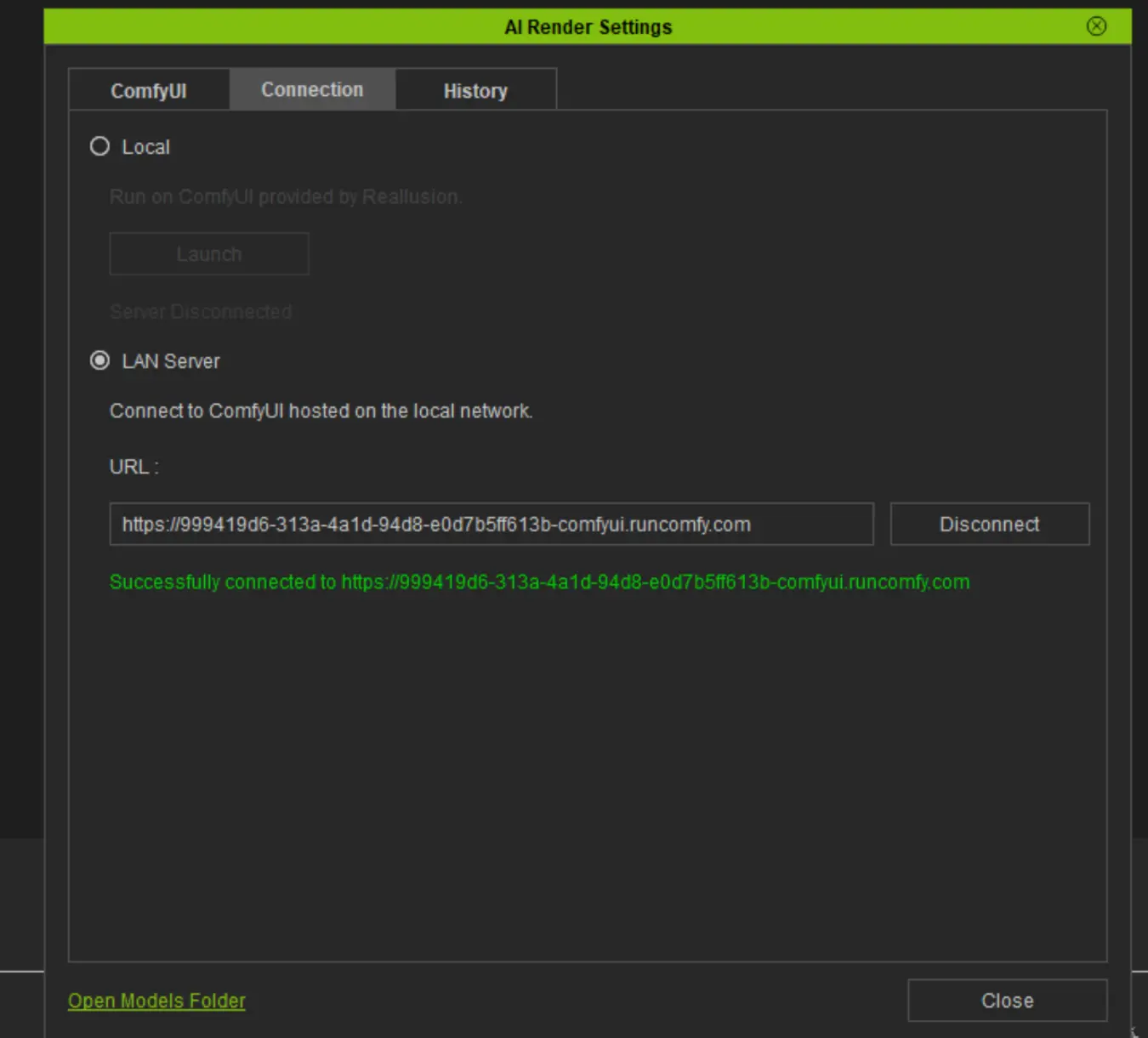
Impostazioni Essenziali dei Nodi
1. Impostazioni Prompt & Quality – RL AI Render UI Core Node Questo nodo raccoglie i principali parametri dal Plugin AI Render.
- positive_prompt / negative_prompt: Descrivi le caratteristiche desiderate e indesiderate (default: vuoto).
- steps: Quante iterazioni per affinare l'immagine. Inizia con 28 per un equilibrio tra qualità e velocità.
- cfg: Aderenza allo stile. Usa 1.0 per flessibilità, aumenta leggermente per una maggiore influenza del prompt.
- denoise: Controlla quanto cambiare l'immagine. Usa 0.88 per aggiornamenti stilizzati, più basso per cambiamenti sottili.
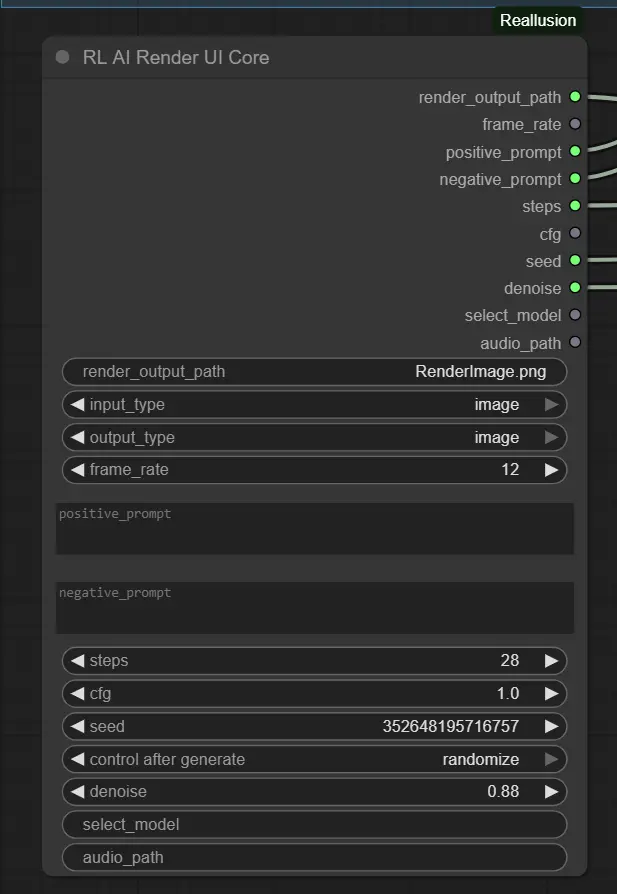
2. Impostazioni Modello Base – Load Checkpoint Node
Questo carica il modello scelto (es. Flux 1 Dev ControlNet).
ckpt_name: Deve corrispondere al modello atteso dal tuo stile (default: flux1-dev-fp8.safetensors).
Usa modelli che supportano IPAdapter o ControlNet per i migliori risultati.
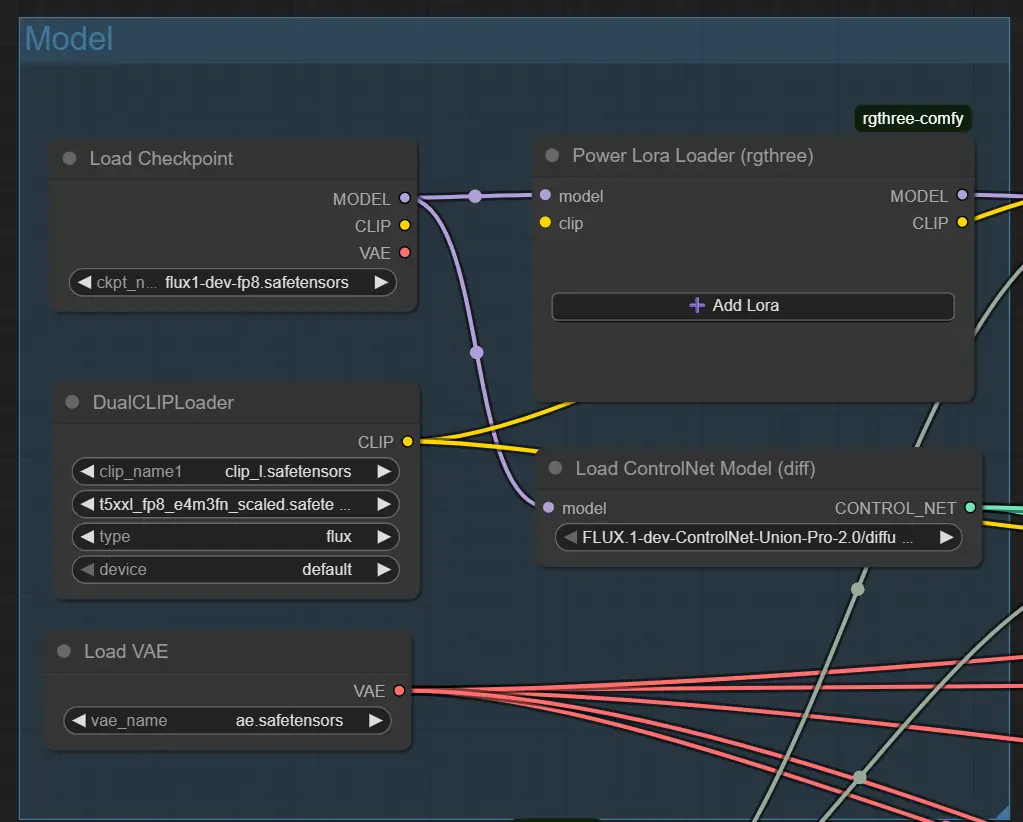
3. Guida Strutturale – ControlNet Nodes (Pose, Depth, Canny) Ogni nodo ControlNet carica un file di input specifico (es. immagine pose); attivo solo se il controllo è abilitato.
- control_net_strength: Livello di influenza (Pose utilizza spesso 1.0, Depth solitamente 0.5).
- Regola start_percent e end_percent per controllare quando la guida svanisce nella generazione. <img src="https://cdn.runcomfy.net/workflow_assets/1270/readme03.webp" alt="Reallusion AI Render - Workflow ControlNet" width="350"/>
4. Condizionamento Prompt – Flux Guidance Node Regola come il prompt modella la generazione dell'immagine.
- guidance: Più alto = più vicino al prompt. Consigliato 3.5 per un buon equilibrio.
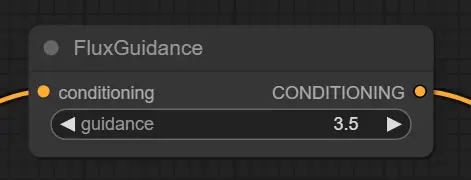
5. Codifica Testo Prompt – CLIP Text Encode Nodes Genera guida vettoriale dai tuoi prompt.
- Non è necessario cambiare manualmente. Accetta testo dal plugin.
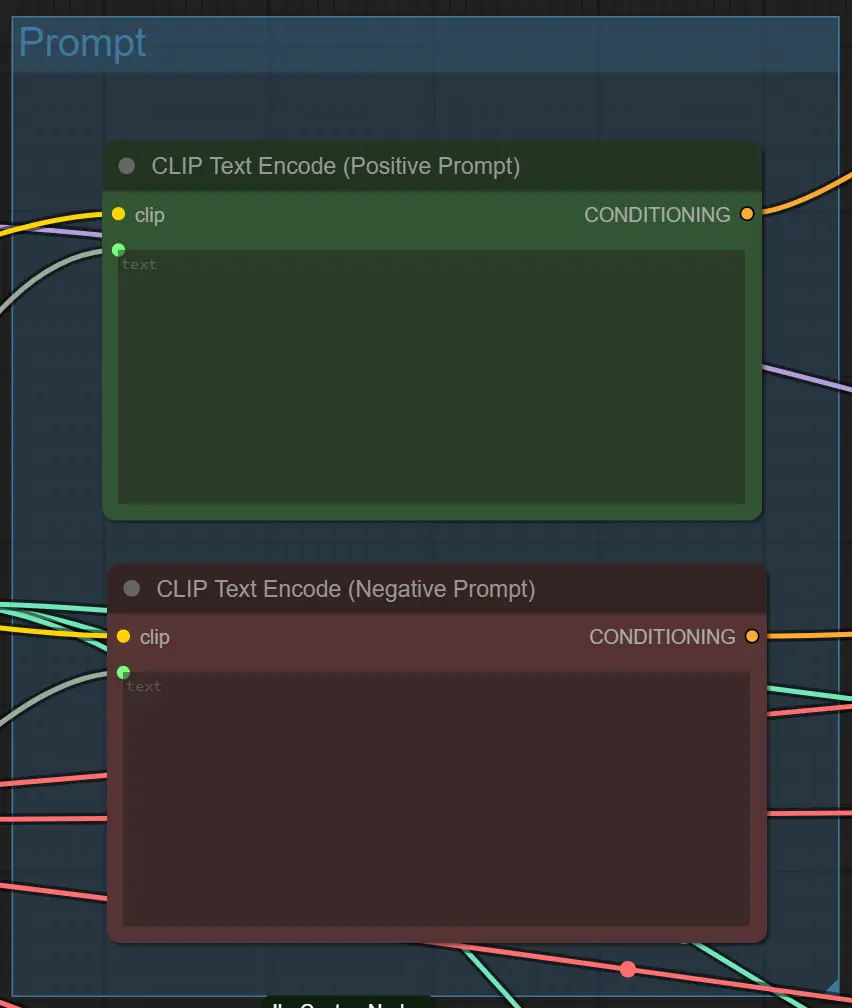
Suggerimenti Avanzati per i Nodi
Chiarezza del Prompt Evita prompt troppo complessi o vaghi. Usa stili diretti come illuminazione cinematografica, anime o vicolo cyberpunk. Sii specifico per risultati più controllati.
Bilancia Denoise e Struttura Se ControlNet è abilitato (es. Depth + Pose), un denoise alto come 0.88 può disturbare la struttura. Prova 0.6–0.75 quando preservare il layout è una priorità.
Abbina gli Input con ControlNet Abilita un ControlNet solo se esiste un'immagine guida corrispondente (es., RenderImageDepth.png per Depth). Un mismatch può causare prompt falliti o risultati vuoti.
4. Riconoscimenti
Questo workflow integra il modello Flux-FP8 sviluppato da Kijai con tecniche di ottimizzazione delle prestazioni delineate dal Team Reallusion nella loro guida ufficiale al rendering AI workflow guide. Un riconoscimento speciale a Kijai per il loro contributo allo sviluppo del modello e a Reallusion per aver condiviso preziose intuizioni che migliorano l'efficienza del rendering AI nei workflow di ComfyUI.
5. Altre Risorse su Reallusion AI Render
Esplora risorse tecniche e documentazione relative a Reallusion AI Render.
- Setup / Quickstart Docs – Guida passo-passo per configurare i workflow AI Render in ComfyUI. Presentation Slides
- Technical Overview – Panoramica dell'integrazione e delle funzionalità nella beta aperta di AI Render. Product Announcement
- Workflow Optimization Guide – Suggerimenti per massimizzare le prestazioni e personalizzare AI Render in ambienti di produzione. Performance Tips
- iClone – Pagina ufficiale per il software iClone. iClone Website
- Character Creator – Pagina ufficiale per Reallusion Character Creator. Character Creator Website
- AI Render Open Beta Forum – Discussioni e aggiornamenti sul forum ufficiale di Reallusion. Forum Link
- AI Render Installation Tutorial – Guida video per configurare AI Render. YouTube Tutorial
- AI Render Image-to-Image Workflow Tutorial – Guida video del workflow immagine-a-immagine. YouTube Tutorial
- AI Render Video-to-Video Workflow Tutorial – Guida video del workflow video-a-video. YouTube Tutorial